Gesamte Downloads
Hauptinhalt
Über den Autor
Aktuelle Themen
Inland ist eine kleine Marke von SSD. Sie ist viel billiger als konkurrierende Marken wie SanDisk, Western Digital, Seagate usw. Aber bietet Inland Software zur Datenmigration oder zum Klonen von SSDs an? Die Antwort lautet "Nein".
Wie kann man also eine Inland SSD klonen? Sie können eine professionelle SSD-Klon-Software verwenden - EaseUS Partition Master. Prüfen Sie die Klon-Details und die Anleitung unten.
Beste Inland SSD Klon-Software | Free Download 🚩
EaseUS Partition Master Professional unterstützt alle Windows-PCs (Windows 11/10/8/7/XP/Vista), kann Ihnen helfen, alle Daten auf einem Datenträger (einschließlich Inland SSD) vollständig auf einen anderen Datenträger zu kopieren und die Bootreihenfolge des Computers nach dem Klonen mit einem Klick anzupassen, um sicherzustellen, dass der Computer nach dem Klonen normal starten kann.
In der nachstehenden Liste finden Sie weitere Beispiele:
- Migrieren Sie nur das Betriebssystem von Inland SSD auf andere SSDs und umgekehrt.
- Klonen Sie die gesamte Festplatte (persönliche Daten, Anwendungen, Einstellungspräferenzen, Betriebssystem, Startdateien) auf Inland SSD.
- Klonen einer größeren SSD auf eine kleinere SSD
- Klonen Sie fehlerhafte oder leere Sektoren mit der Funktion Sektor für Sektor klonen.
- Unterstützt alle gängigen Festplattenmarken, wie Inland, Samsung, WD, Kingston, Crucial usw.
- Unterstützt alle Festplattenschnittstellen, SATA, mSATA, NVMe, M.2, PCIe, etc.
Während des Klonens der Inland SSD können Sie das Layout des Zieldatenträgers anpassen, um zu vermeiden, dass die geklonte SSD oder Festplatte eine falsche Größe anzeigt.
Wie benutzt man die Inland SSD Klon-Software?
EaseUS Partition Master kann die Inland SSD sicher und effizient klonen. Die Anweisungen können je nach SSD-Nutzung ein wenig unterschiedlich sein. Wählen Sie eine Anleitung, die Ihren Bedürfnissen entspricht:
Wenn Sie Inland SSD als Betriebssystemlaufwerk verwenden, wählen Sie Anleitung 1; wenn Sie nur Daten auf Inland SSD speichern, wählen Sie Anleitung 2.
Anleitung 1. OS Inland SSD klonen
Schauen Sie sich die Anleitung zum Klonen von OS Inland SSD von unten an:
Schritt 1. Vor der Migration muss man ein Backup für die Ziel-Festplatte machen. Dann starten Sie EaseUS Partition Master und klicken Sie "OS-Festplatte (Microsoftware Windows 11 64-bit) klonen".
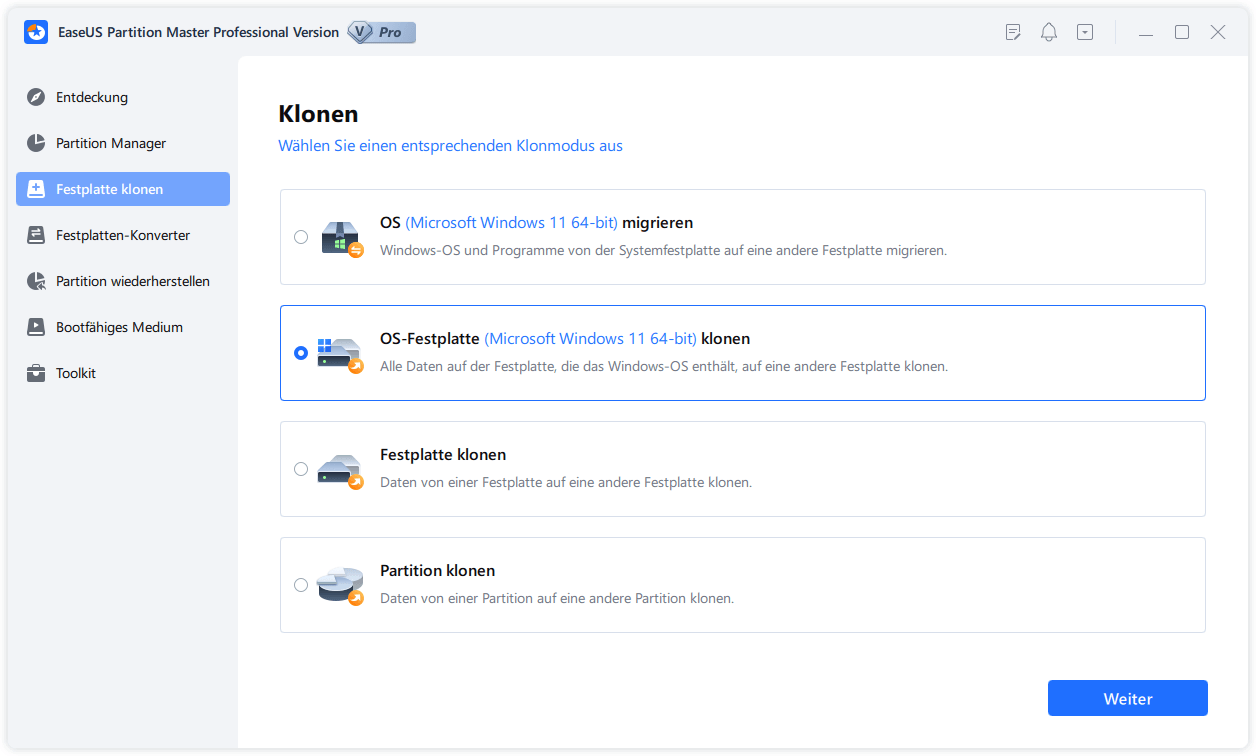
Schritt 2. Wählen Sie die die OS-Festplatte als Quelle-Festplatte. Danach müssen Sie eine Ziel-Festplatte auswählen. Klicken Sie "Weiter". Bitte achten Sie darauf, beim Klon wird alle Dateien auf der Ziel-Festplatte gelöscht.
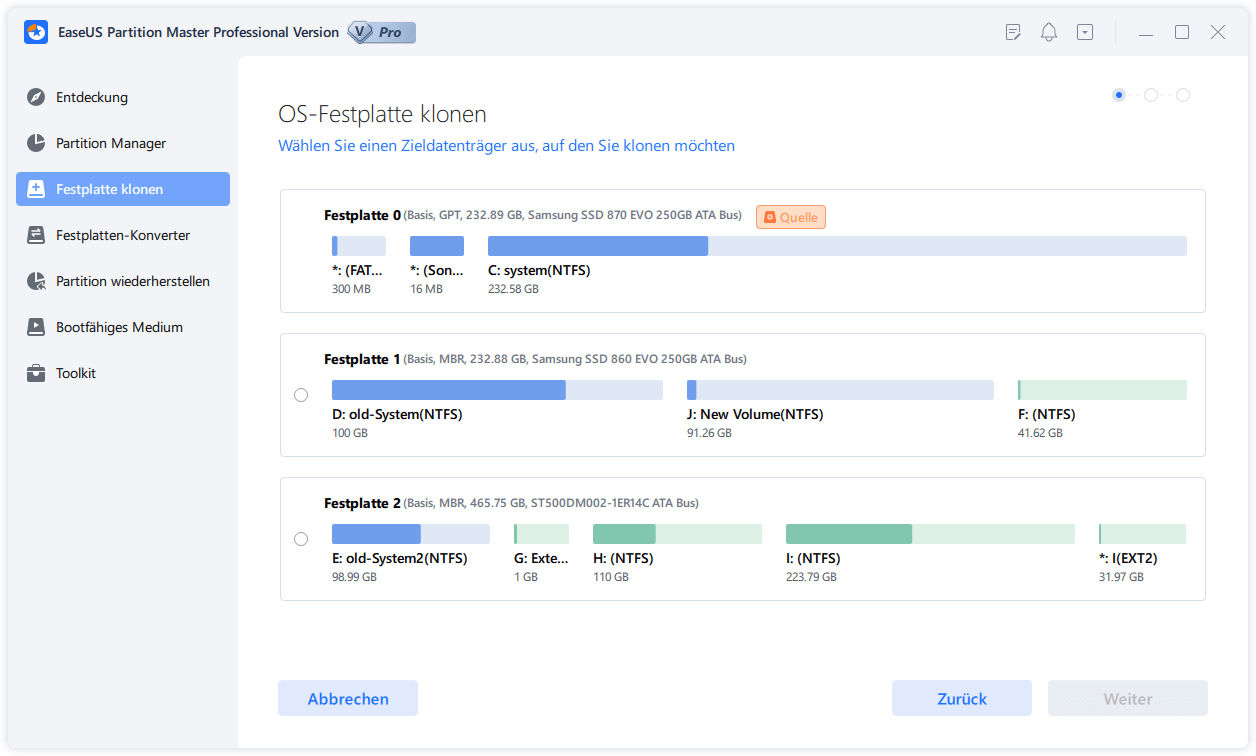
Schritt 3. Sie können das Layout der geklonten Festplatte noch überprüfen. Vor dem Klonen können Sie die Größe der Partitionen ändern, um den Speicherplatz besser zu nutzen. Dann klicken Sie auf "Starten".
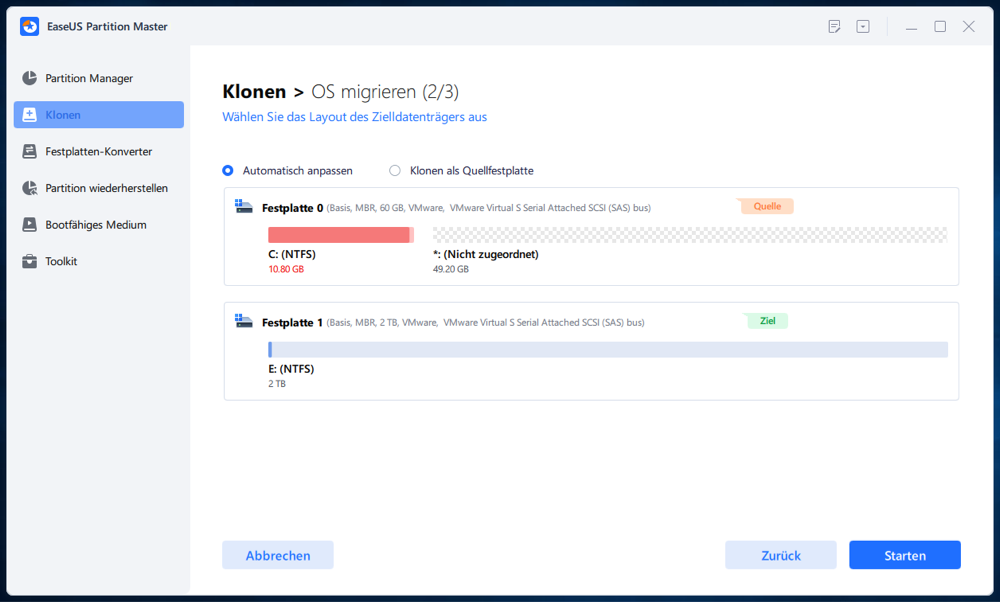
Schritt 4. Nach dem Klonen lassen sich die genaue Informationen dieses Vorgangs checken. Dann klicken Sie auf Anwenden, um das Klonen fertigzumachen.
Nach Abschluss des Vorgangs wird eine Bestätigungsmeldung angezeigt, in der Sie gefragt werden, „ob Sie den Computer von der geklonten Zielfestplatte starten möchten“.
- Neu starten bedeutet, dass Sie Ihren PC neu starten und den Computer so konfigurieren, dass das Betriebssystem sofort von der neuen Festplatte gestartet wird.
- Erledigt bedeutet, dass Sie die Änderungen später vornehmen möchten.
EaseUS Partition Master kann Ihnen direkt bei der Eingabe ins BIOS helfen. Sollten Sie diese Option verpasst haben, machen Sie sich keine Sorgen. Befolgen Sie die nachstehenden Anleitungen, um die Inland SSD als Startlaufwerk einzustellen.
1️⃣Starten Sie Ihren Computer neu, drücken Sie F2/F8/F11 oder die Entf-Taste, um die BIOS-Einstellungen aufzurufen.
2️⃣Navigieren Sie zum Menü Bootoptionen und suchen Sie den Abschnitt Bootpriorität; verwenden Sie die Pfeiltaste auf Ihrer Tastatur, um die Inland SSD als Bootlaufwerk auszuwählen.
3️⃣Drücken Sie F10, um die Änderungen zu speichern, beenden Sie dann das BIOS und starten Sie Ihren PC neu. Jetzt wird Ihr PC automatisch von der neuen Inland-SSD booten.
Allerdings kann nach dem Klonen der SSD in Windows 7/8/10/11 ein Fehler auftreten, der besagt, dass die Partition nicht korrekt ausgerichtet ist, doch keine Sorge, EaseUS Partition Master kann die SSD nach dem Klonen ausrichten. Lassen Sie es sich nicht entgehen, wenn Sie nach einer zuverlässigen Klon-Software für Inland SSD suchen.
Anleitung 2. Daten klonen Inland SSD
Das Klonen einer SSD, die nur Daten speichert, ist einfacher. Wie das geht, erfahren Sie im folgenden Inhalt:
Schritt 1. Wählen Sie den Quelldatenträger aus.
- Klicken Sie im linken Menü auf "Klonen". Wählen Sie "Betriebssystem-Diskette klonen" oder "Datendiskette klonen" und klicken Sie auf "Weiter".
- Wählen Sie den Quelldatenträger und klicken Sie auf "Weiter".
Schritt 2. Wählen Sie das Ziellaufwerk aus.
- Wählen Sie die gewünschte HDD/SSD als Ziel aus und klicken Sie auf "Weiter", um fortzufahren.
- Lesen Sie die Warnmeldung und bestätigen Sie die Schaltfläche "Ja".
Schritt 3. Zeigen Sie das Festplattenlayout an und bearbeiten Sie die Größe der Zielfestplattenpartition.
Klicken Sie dann auf "Weiter", wenn das Programm warnt, dass es alle Daten auf dem Ziellaufwerk löscht. (Wenn Sie wertvolle Daten auf der Zielfestplatte haben, sichern Sie diese vorher).
Sie können "Autofit the disk", "Clone as the source" oder "Edit disk layout" wählen, um Ihr Festplattenlayout anzupassen. (Wählen Sie die letzte Option, wenn Sie mehr Platz für das Laufwerk C lassen möchten).
Schritt 4. Klicken Sie auf "Start", um den Klonvorgang der Festplatte zu starten.
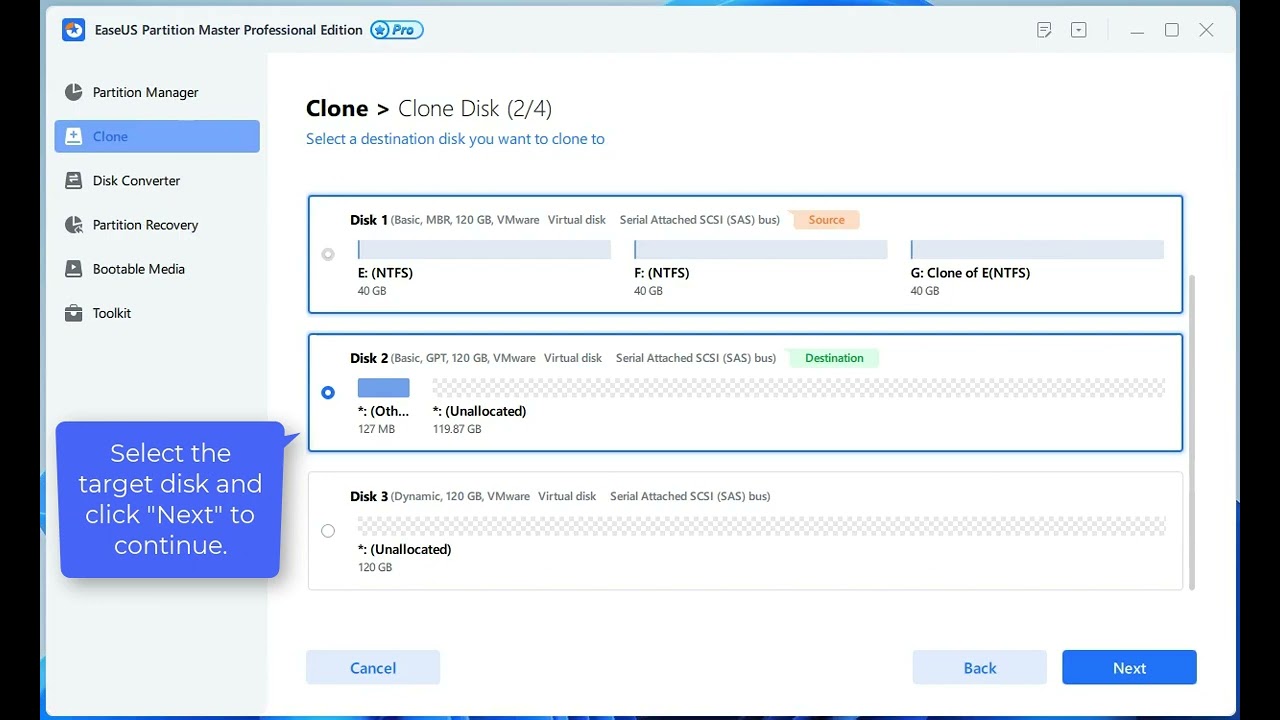
Übersicht über die Inland SSD | Alle Details, die Sie brauchen
Die Inland SSD hat wegen ihres Preises viele Fans. Dieser Artikel stellt Ihnen eine professionelle Software zum Klonen von Inland SSD vor und bietet eine detaillierte Anleitung, wie man Inland SSD klont. Lassen Sie uns mehr über die Inland SSD erfahren. Die technischen Daten der Inland SSD finden Sie nur auf der Produktverpackung. In der folgenden Tabelle finden Sie Informationen über die beiden wichtigsten Inland-SSD-Serien.
| Vergleich | Inland Premium 1TB NVMe SSD | Inland Professional 1TB SSD |
|---|---|---|
| Kapazitäten | 256GB bis 2TB | 256GB bis 1TB |
| Formfaktor | Einseitig M.2 2280 (80mm) | Einseitig M.2 2280 (80mm) |
| Sequentielle Schreibgeschwindigkeit | 2800 MB/s | 1600 MB/s |
| Lesegeschwindigkeit | 3100 MB/s | 2000 MB/s |
| Bewertung der Ausdauer | 1600TB | 75TB |
| Profis |
Vergleichbare Leistung Höhere Ausdauer |
Geringere Leistung Potenziell bessere Ausdauer |
Vergessen Sie nicht, diesen Artikel mit weiteren Nutzern zu teilen. Lassen Sie sie die Inland SSD Klon-Software und die Inland SSD Serie kennen.
Das Fazit
Eine professionelle Software zum Klonen von Inland SSDs kann Ihnen helfen, Boot-Fehler nach dem Klonen zu vermeiden. EaseUS Partition Master kann Inland SSD auf eine andere klonen, ohne Daten zu verlieren. Außerdem kann es Windows 11/10/8/7/XP/Vista nur migrieren, wenn Sie ein Upgrade durchführen.
Neben dem Klonen kann es auch Festplatten effektiv verwalten, um Ihre Festplatten in optimalem Zustand zu halten. Wenn Sie Festplatten austauschen oder Systeme aufrüsten, kann EaseUS Partition Master die Arbeit erleichtern und Ihre Daten sicherer machen.
Inland SSD Klonen Software FAQs
Gibt es ein Klonwerkzeug für Inland SSD? Sicher. Lesen Sie den folgenden Inhalt, um mehr darüber zu erfahren.
1. Hat Inland SSD eine Klon-Software?
Nein, Inland SSD bietet keine Klon-Software an. Wenn Sie die Inland SSD klonen möchten, können Sie eine professionelle Klon-Software wie EaseUS Partition Master verwenden.
2. Wie klont man eine inländische SSD?
Um eine Inland SSD zu klonen, müssen Sie die folgenden Schritte ausführen:
Schritt 1. Laden Sie EaseUS Partition Master herunter und installieren Sie es. Starten Sie es und navigieren Sie zum Abschnitt "Disk Clone".
Schritt 2. Wählen Sie je nach Bedarf "OS-Datenträger klonen" oder "Datenträger klonen".
Schritt 3. Wählen Sie den Quelldatenträger und den Zieldatenträger aus.
Schritt 4. Klicken Sie auf "Start", um den Klonvorgang der Festplatte zu starten.
3. Gibt es für SSD-Laufwerke eine Klon-Software?
Viele SSD-Laufwerke werden mit einer speziellen Klon-Software geliefert. Seagate SSD, Intel SSD und Samsung SSD verfügen alle über ein Klon-Tool. Diese integrierten Tools bieten jedoch in der Regel nur begrenzte Funktionen. Zum Beispiel kann die Samsung Data Migration Software nur Daten auf ein anderes Laufwerk klonen. Daher wird empfohlen, dass Sie eine Klonierungssoftware eines Drittanbieters auf dem Markt verwenden, wie EaseUS Partition Master, AOMEI Backupper Professional, usw.
Wie wir Ihnen helfen können
Über den Autor
Maria
Maria ist begeistert über fast allen IT-Themen. Ihr Fokus liegt auf der Datenrettung, der Festplattenverwaltung, Backup & Wiederherstellen und den Multimedien. Diese Artikel umfassen die professionellen Testberichte und Lösungen.
Produktbewertungen
-
Mit „Easeus Partition Master“ teilen Sie Ihre Festplatte in zwei oder mehr Partitionen auf. Dabei steht Ihnen die Speicherplatzverteilung frei.
Mehr erfahren -
Der Partition Manager ist ein hervorragendes Tool für alle Aufgaben im Zusammenhang mit der Verwaltung von Laufwerken und Partitionen. Die Bedienung ist recht einfach und die Umsetzung fehlerfrei.
Mehr erfahren -
"Easeus Partition Master" bietet Ihnen alles, was Sie zum Verwalten von Partitionen brauchen, egal ob Sie mit einem 32 Bit- oder 64 Bit-System unterwegs sind.
Mehr erfahren
Verwandete Artikel
-
Desktopfenster Manager Hoher Arbeitsspeicher Windows 11/10 [2025]
![author icon]() Maria/2025/02/17
Maria/2025/02/17
-
Windows 10/11 Mehrere Wiederherstellungspartitionen - Ursachen und Lösungen
![author icon]() Maria/2025/02/17
Maria/2025/02/17
-
[Gelöst] Wie behebt man 'Format FS=NTFS dauert so lange'?
![author icon]() Maria/2025/02/17
Maria/2025/02/17
-
Anleitung: PC/Laptop auf Werkseinstellungen zurücksetzen
![author icon]() Mako/2025/02/17
Mako/2025/02/17








